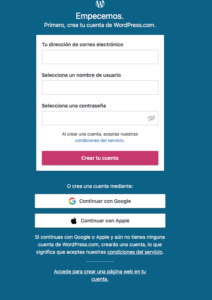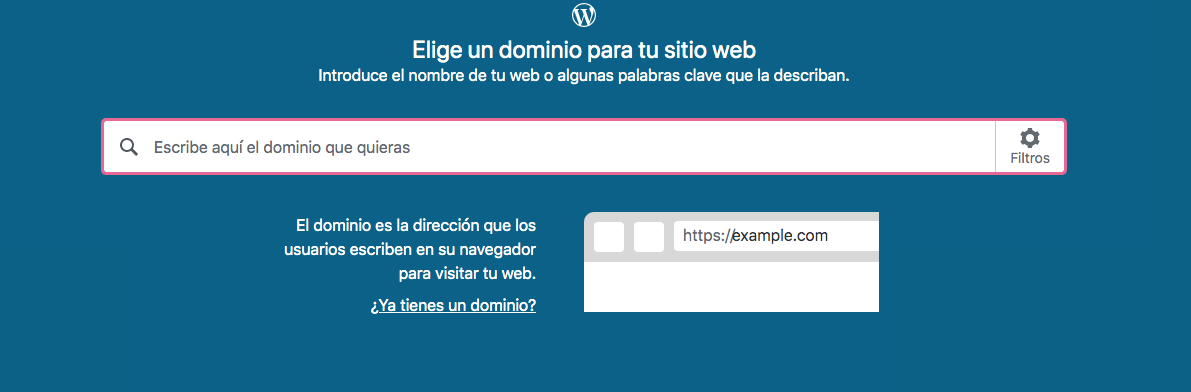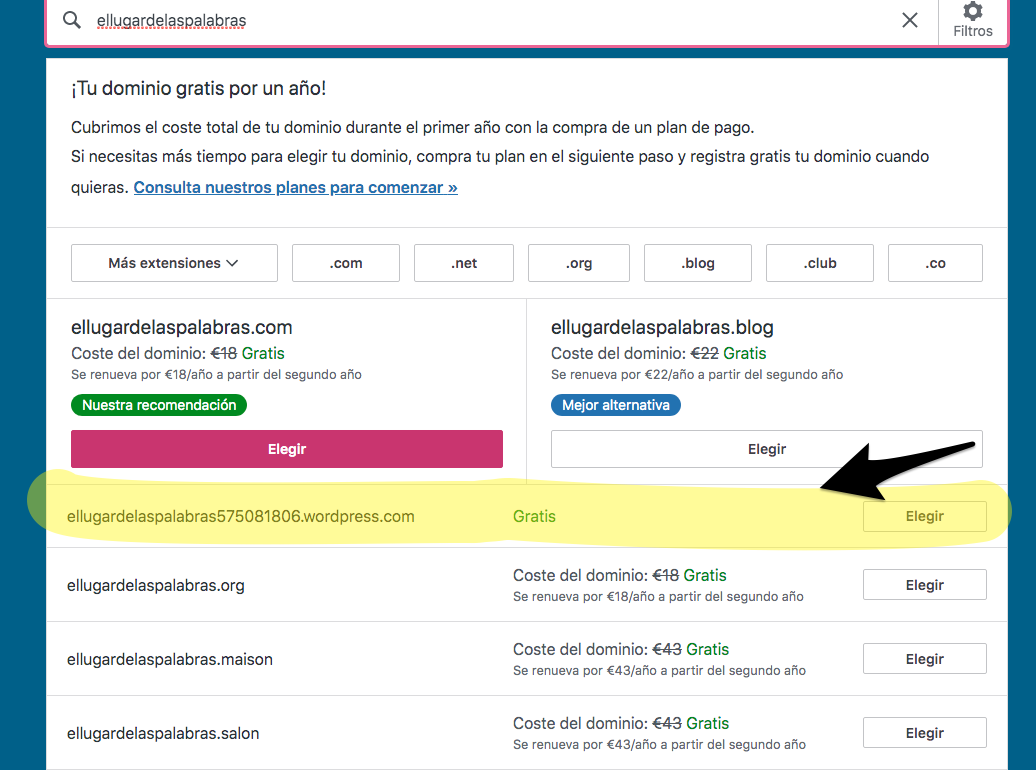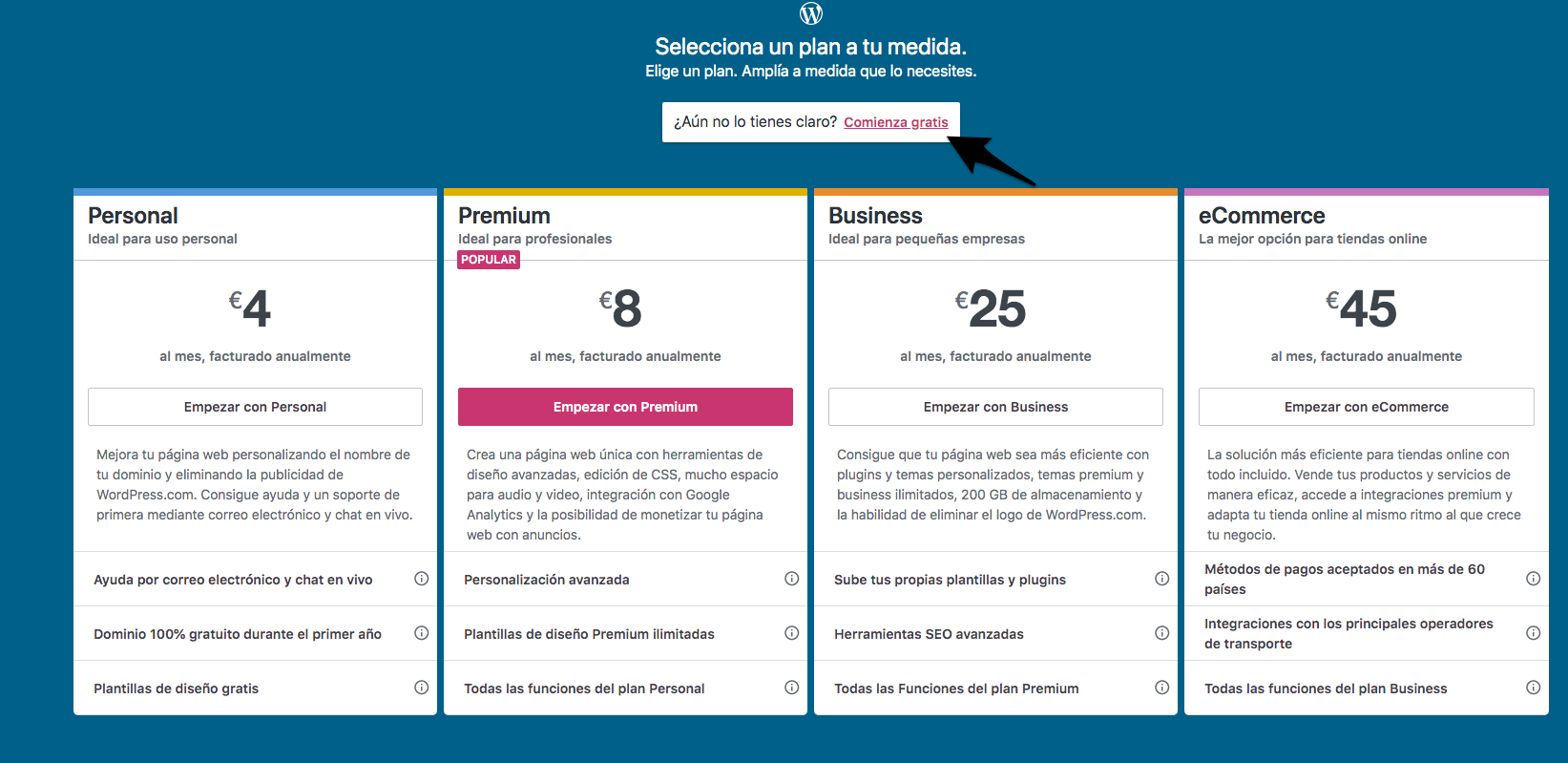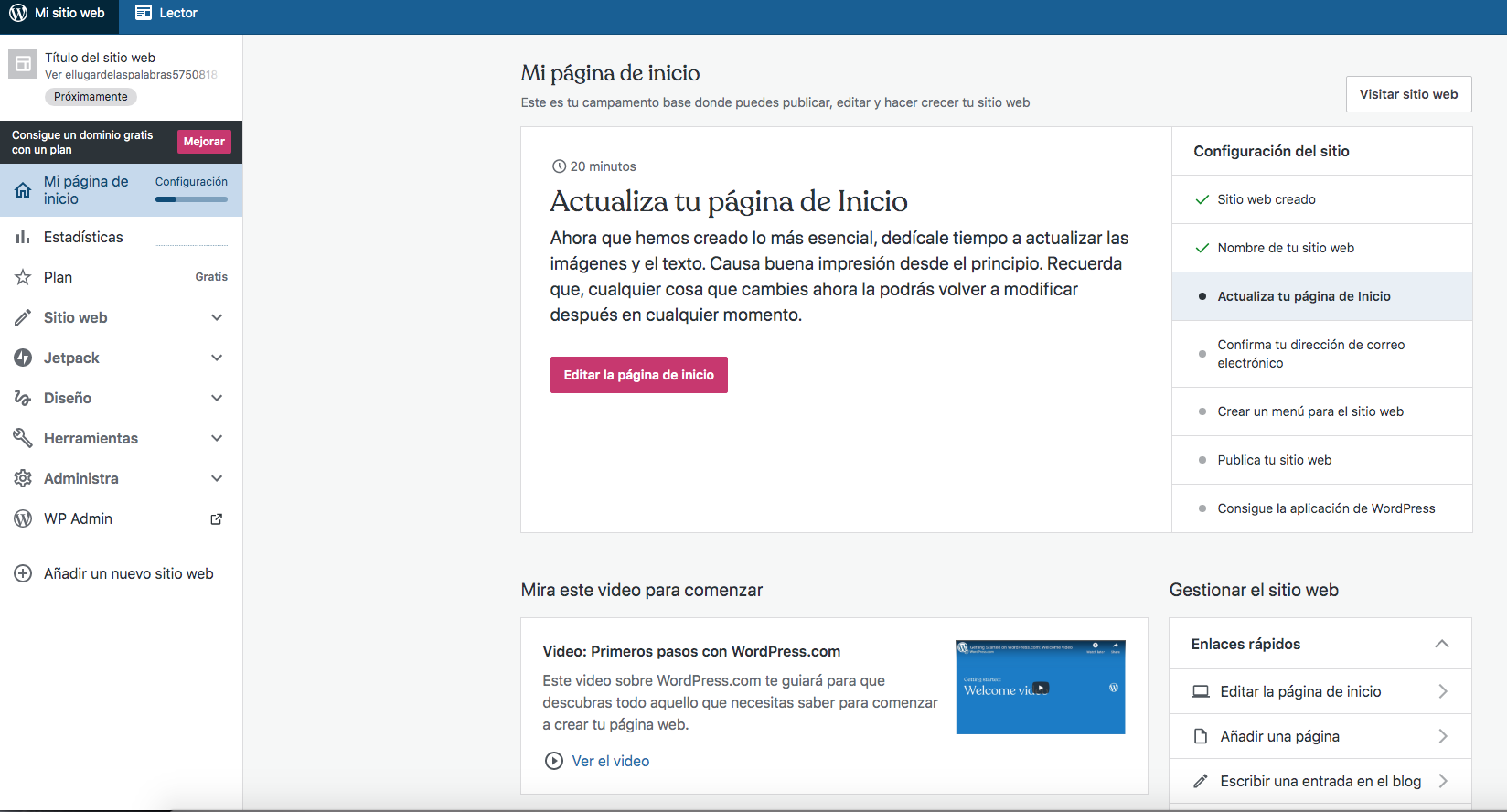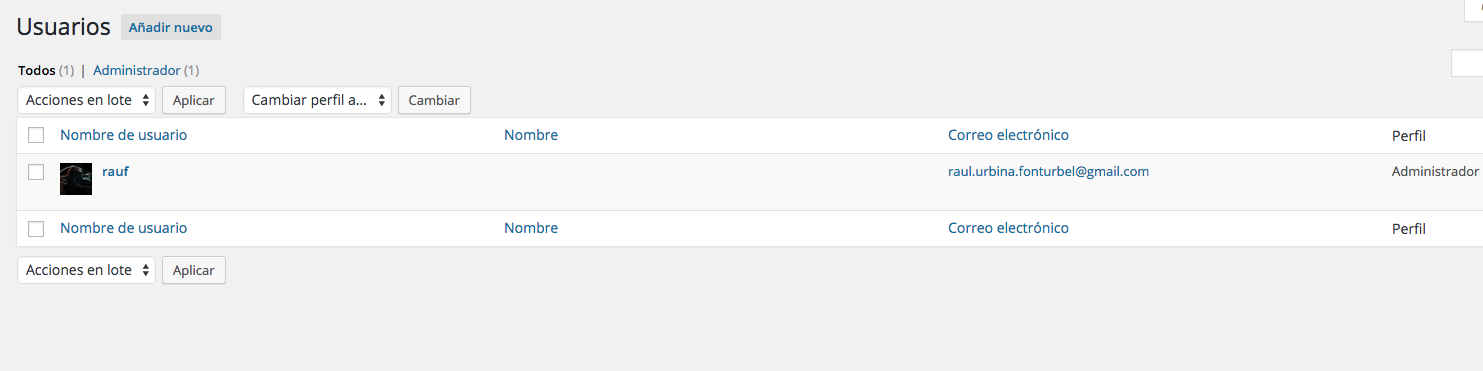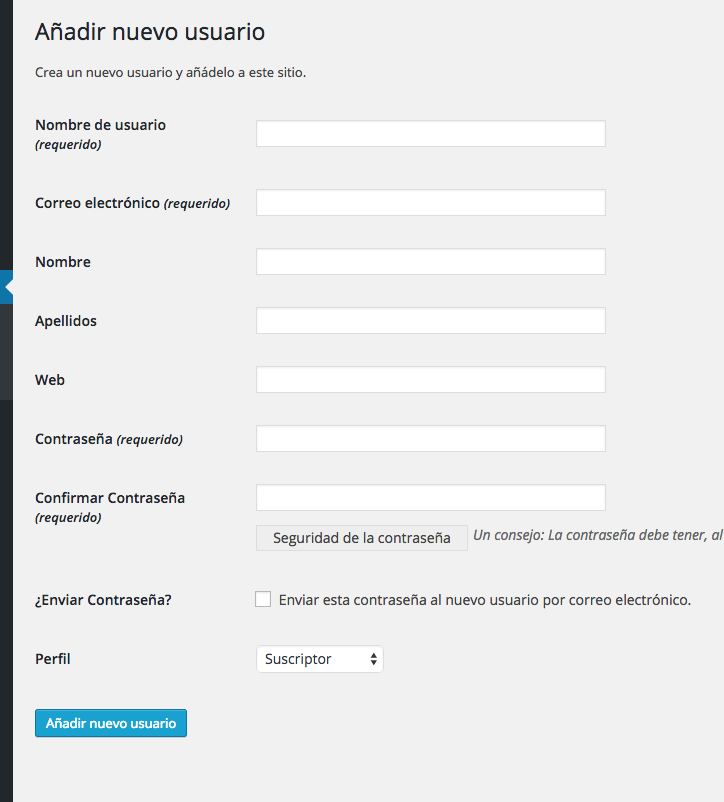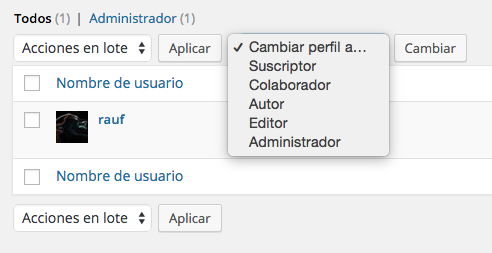Crear un blog o una página web en WordPress.com es un proceso sencillo en el que solo tienes que seguir unos pocos pasos.
(A veces, los gestores de WordPress cambian la apariencia de los sitios. Si las pantallas que te encuentras no son exactamente como las que ves aquí, seguramente serán muy parecidas. Os proporcionamos todos los pasos para crear la página o el blog en un dominio gratuito de WordPress. También es posible crear una cuenta en un dominio propio o utilizando un subdominio proporcionado por vuestra instituición).
1. Ve a la dirección https://es.wordpress.com. Te encontrarás con esta pantalla de bienvenida:
2. Haz clic en «Empieza a crear tu página web». Accederás a esta pantalla:
Accedes a una pantalla para crear tu cuenta en WordPress.com.
- Necesitas introducir una cuenta de correo válida y operativa: la necesitarás en lo sucesivo para las notificaciones que te envíe WordPress (siempre puedes crear una cuenta en Gmail que te sirva para estos menesteres y no te comprometa en tu dirección personal habitual o tu cuenta institucional). WordPress te mandará un mensaje de comprobación a esa cuenta de correo.
- Escoge un nombre de usuario. Como ocurrirá más adelante con el nombre del sito o el blog, tienes que escoger un nombre que no haya sido usado por otra persona en el registro. Lo necesitas para que WordPress te «reconozca».
- Escoge una contraseña. Ya sabes la importancia que tiene, para tu propia seguridad, escoger una contraseña adecuada (es conveniente mezclar mayúsculas y minúsculas, introducir caracteres «especiales» como * ! # etc. y añadir también números.
3. Ahora es el momento de elegir un dominio para tu web:
El dominio será el nombre de tu página web o tu blog. El nombre será la dirección de internet a través de la que se podrá acceder a los contenidos y no puede ser cambiado.
- Es posible que el nombre que quieras ya exista. Si es así, WordPress te ofrecerá alguna alternativa.
- Cuando hayas escogido un nombre que esté libre (intenta que sea suficientemente significativo: luego es útil en el «posicionamiento» de las búsquedas de Google), comprobarás que te van a intentar «vender» alguna alternativa de pago.
- A no ser que quieras elegir alguna de esas alternativas (es mejor que las pienses y lo hagas en un futuro, no ahora en un curso introductorio), escoge la opción que te marcamos con la flecha.
- Van a volver a ponerse un poco pesados para que cojas una opción de pago, pero tú mantén la firmeza y los buenos principios y sigue con tu opción gratuita:
¡Y ya está! En tres sencillos pasos has creado tu web o tu blog de forma bastante sencilla. WordPress te lleva directamente al panel de administración:
Ahora toca actualizar y la página de inicio y realizar las primeras operaciones para que tu sitio web o tu blog esté bonito y plenamente operativo. Lo veremos en el paso siguiente.
También tienes un vídeo que te puede ser útil para entender bien el proceso: